Analyse VoIP IP SLA
WhatsUp Gold permet une analyse VoIP SLA spécialisée nécessaire pour le suivi de Quality of Service (Qualité de service) (QoS) et des indicateurs de Service Level Agreement (Contrats au niveau du service) pour le VoIP. Après avoir découvert et configuré les périphériques pour l'analyse VoIP, vous pouvez afficher les indicateurs en utilisant le tableau de bord WhatsUp Gold Custom Performance Monitors (Analyseurs de performances personnalisés).
Contexte
Les sessions VoIP doivent transporter des données de téléphonie sous forme de flux continu ou quasi-continu pour veiller à ce que chaque extrémité de la conversation vocale semble naturelle, dépourvue de gigue et sans baisse de volume ou d'écho perceptible. Lorsque la Qualité de service (QoS) de l'IP est « best-effort » (Au mieux) (premier arrivé, premier servi), les routeurs IP et les centres d'appel IP collectent des statistiques d'extrémité et bilatérales essentielles au suivi et à la désignation de la qualité des appels. Le VoIP WhatsUp Gold s'applique aux analyseurs spécialisés pour collecter et agréger ces indicateurs IP SLA. Les mesures VoIP incluent une gigue d'appel (latence à sens unique), un niveau prédictif de la détérioration de l'appel ICPIF (Détérioration / Facteur calculé de détérioration de la planification), des temps d'échanges bilatéraux et un analyseur actif qui collecte un indicateur de qualité d'appel périodique sous forme de session VoIP virtuelle, et qui génère un Mean Opinion Score (MOS) (Note moyenne d'opinion).
L'analyse VoIP WhatsUp Gold fournit :
- Des analyseurs de performances VoIP. Utilisés pour suivre les caractéristiques d'extrémité et bilatérales du trafic d'appel. (Perte de paquet, ICPIF, gigue, latence bilatérale)
- Une analyse active. Simule un trafic vocal et renvoie un score de qualité selon un modèle formé. (MOS)
- Des rapports des analyseurs de performances personnalisés.
- La possibilité de générer des alertes relatives à l'état de l'analyseur.
Avant de commencer
Avant d'exécuter le VoIP Configuration Utility (Utilitaire de configuration VoIP) et de commencer l'analyse VoIP, vous avez besoin :
- D'une association nom d'utilisateur/mot de passe pour la machine hôte Windows exécutant WhatsUp Gold. (Ces éléments sont nécessaires pour lancer et exécuter la console administrateur WhatsUp Gold.)
- Les routeurs découverts par WhatsUp Gold qui prennent en charge les MIB VoIP et/ou les périphériques exécutant Cisco CallManager. (L'utilitaire de configuration VoIP identifie les candidats à l'analyse VoIP à partir des périphériques que vous avez promus dans VOTRE CARTE MY NETWORK (MON RÉSEAU).
- Un authentifiant SNMP en lecture pour les routeurs et un authentifiant SNMP/AXL pour Cisco CallManager.
- Analyse activée dans WhatsUp Gold pour les périphériques que vous souhaitez ajouter à l'analyse VoIP.
Configuration des analyseurs VoIP
Après la découverte réseau des routeurs et des centres d'appel Cisco qui prennent en charge les statistiques VoIP, vous pouvez configurer les analyseurs VoIP sur les périphériques qui prennent en charge les indicateurs VoIP.
Étape 1 : Lancez l'utilitaire de configuration VoIP (à partir de la console administrateur WhatsUp Gold)
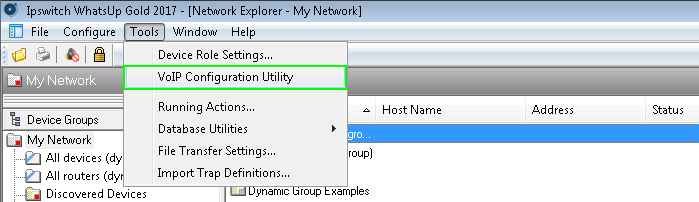
- Connectez-vous à l'hôte Windows sur lequel WhatsUp Gold est exécuté.
- Lancez la console administrateur WhatsUp Gold (Menu Windows Démarrer > Tous les programmes > WhatsUp Gold Ipswitch > Console administrateurWhatsUp Gold).
- À partir de la console administrateur, lancez l'utilitaire de configuration VoIP (menu Tools (Outils) > VoIP Configuration Utility (Utilitaire de configuration VoIP).
- Suivez les instructions décrites à l'étape 2 : Trouver et configurer les périphériques qui prennent en charge l'analyse VoIP SLA.
Étape 2 : Trouver et configurer les périphériques qui prennent en charge l'analyse VoIP SLA

- À partir de l'écran de bienvenue de l'utilitaire de configuration de l'analyse VoIP, cliquez sur Next (Suivant).
L'utilitaire renvoie une liste de périphériques dans WhatsUp Gold avec l'analyse activée.
- Sélectionnez le(s) périphérique(s) de la liste dont vous souhaitez analyser les statistiques VoIP. Si le périphérique que vous souhaitez analyser ne figure pas dans la liste, procédez comme suit et cliquez sur Reload (Recharger).
- Recherchez le périphérique que vous souhaitez ajouter à votre Carte de découverte, sélectionnez-le et à partir de la carte des périphériques, cliquez sur Start/Update Monitoring (Démarrer/Mettre à jour l'analyse).
- Si le périphérique que vous souhaitez analyser ne figure ni dans la liste ni dans la Carte de découverte, assurez-vous de posséder les bons authentifiants, obtenez l'adresse IP du périphérique et réalisez une analyse d'IP unique pour l'inclure comme élément de votre Carte de découverte. Sélectionnez-le. À partir de la carte des périphériques, cliquez sur Start/Update Monitoring (Démarrer/Mettre à jour l'analyse).
- Cliquez sur Next (Suivant).
L'écran Performance Monitors Setup (Paramétrage des analyseurs de performances) s'affiche avec un résumé des statistiques actuelles.
- Sélectionnez les tableaux Round Trip Time (Temps d'échanges bilatéraux) représentant les terminaux de votre réseau dont vous souhaitez enregistrer les statistiques VoIP et cliquez sur Next (Suivant).
- Filtrez les périphériques dont vous souhaitez analyser les performances et cliquez sur Next (Suivant).
- Sélectionnez les périphériques dont vous souhaitez mesurer la Mean Opinion Score (Note moyenne d'opinion) et cliquez sur Next (Suivant).
L'écran WhatsUp Gold VoIP Monitor Configuration Summary (Résumé de la configuration de l'analyseur VoIP WhatsUp Gold) s'affiche.
- Assurez-vous que les messages du journal sur l'écran de résumé indiquent que les analyseurs ont été ajoutés avec succès. Cliquez sur Next (Suivant) puis sur Finish (Terminer) pour quitter l'utilitaire.
Étape 3 : Check Monitor Setup on the Source Device and View Report Data (Vérifier le paramétrage de l'analyseur sur le périphérique source et afficher les données de rapport)
Afin de vous assurer que vous analysez les données VoIP IP SLA, vous pouvez :
- Afficher les analyseurs activés. Ouvrir la carte Monitor Setup (Paramétrage de l'analyseur) pour le périphérique VoIP. Dans votre carte My Network (Mon réseau) ou de la grille du tableau sous cette dernière, sélectionnez un périphérique, puis cliquez sur Monitor Setup (Paramétrage de l'analyseur) (
 ).
). Exemple : Analyseur VoIP

- Afficher les données de rapport. Ouvrez le menu ANALYZE> Performance > Custom Monitors Dashboard (ANALYSER > Performances > Tableau de bord des analyseurs personnalisés).

La Mean Opinion Score (Note moyenne d'opinion) Tip: est mesurée sur une échelle de 1 à 5, où 5 désigne une qualité d'appel parfaite et 1 une qualité d'appel médiocre.